
macbookpro13を購入した際にストレージ最小構成を選択したので内部SSDが128GBしかありません。macにはBootCampという機能を利用してwindowsをデュアルブートできますが、ストレージが少なすぎてWindows10がインストールできないので外付けストレージにインストールしてみました。
外付けストレージの準備 SSDを外付け化

外付けSSDは家にあった2,5インチ内蔵SSDをsata to USBC変換ケーブルを接続して使いました。
SATAからUSBCに直接変換できるので余分なUSBA to Cなどの変換を噛まさずに使うことができます。
画像の用にmacbookの天板に固定しているのはマジックテープで固定しています。見た目は最悪ですが、これもまた機能美、ということで納得して、USB接続したSSDを一緒に持ち運んでいました。
固定しておかないとWindows10起動中にラップトップを閉じ、スリープさせてカバンに入れた際にストレージが取れてしまうとWindowsのシステムによくないだろうという理由からです。
この固定は結構便利で、macbook本体のストレージが128GBしかないのでSSDのパーティーションをWindows用とは別に分けてプロジェクトファイルなどの保存用にも使っていました。
Boot Campは使わずにインストール
MacbookにWindows10をインストールする方法としてBootCampがありますが、外部ストレージにインストールするという少々変則的なインストールなのでBootCampは使いませんでした。
内部ストレージのシステム、構成には一切変更は加えないので極論、SSDのなかにWindows10がインストールされている状況を作ればいいわけです。
と、いうわけで空のSSDをmacbookではないWindowsマシンに接続し、Windows10をインストールしました。
インストール中の再起動のタイミングで電源を落とし、macbookにUSB接続で接続します。
macbookの電源を入れる際にOptionキーを押しながら電源を入れるとStartup Managerと呼ばれるブートディスクの起動画面にい入れます。そこでWindows10インストール中にSSDを選択して起動、Windows10のインストールを進めました。
インストールが終わったらWindowsが使えるようになるので、Windowsを使う際にはその都度、Optionキーを押しながら起動してWindowsのブートローダーを選択すれば起動できます。
ポータブルHDDでもWindows10をインストールできる
こんな感じで、ポータブルSSDにWindows10をインストールしてUSBbootすることができました。
もちろんBoot Campを利用したほうが安定して、なおかつ使いやすいと思いますが、私のようにMacbookのSSD容量が足りない、MacbookのSSDに変更を加えたくない場合はこの記事のような方法を試してみるのも手かもしれません。
今回は別のシステムでWindows10のインストールをしてからMacに接続しましたが、上記のようにStartupManagerからインストールメディアを選択し、外部SSDにインストールすればmacbook単体でもBootCampを利用せずにWindows10をインストールできるかもしれません。
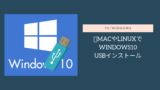







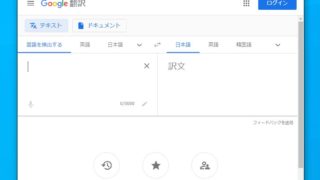









コメント
はじめまして。
Mac初心者で、購入前の調査段階です。
外付けHDDにWindowsをインストールして、起動時にOSを選択できるようにしたいと思っています。
今使っているWindowsPCの起動ドライブ(SSD)の中身をそのままにしてiMacに外付けして、
Mac OSとWindowsを起動時に選べるようにすることはできますでしょうか?(できればBootCampを使わずに)
今後も妻がWindowsを使い続けるので、できれば今のWindowsPCの環境をそのままMacで使いたいと思っています。
また、なるべくMacOS側には影響を与えたくないと考えています。
おそらく記事内と同じように、外付けしてOptionキーを押しながら起動することでwindowsを選択できると思います。
しかし別のpcで使っていたデータということでWindowsのライセンスが弾かれるかもしれません、再認証するためにMicrosoftのオペレーターへ問い合わせることになるかもしれないので注意してください。
それと、おそらくですがmacの起動前なのでBluetoothキーボードではなく、USB接続のキーボードが必要かと思われます。